今天听同事极力推荐一款新的编辑器vscode,自己禁不住诱惑也下载来用下。结果想不到vscode居然有种跟sublime text争天下的感觉;一切都是那么美好。。。走题了~,进入正题,小编分享下是如何安装vscode的。
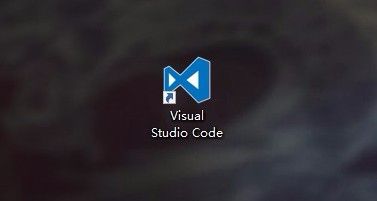
安装步骤
-
1
双击下载的安装包,进入安装向导界面;点击下一步
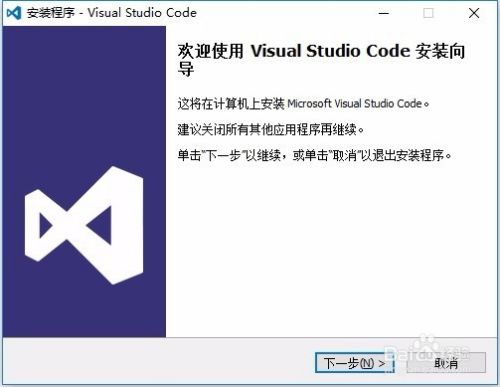
-
2
进入许可协议,点击“我接受协议”选项;点击下一步
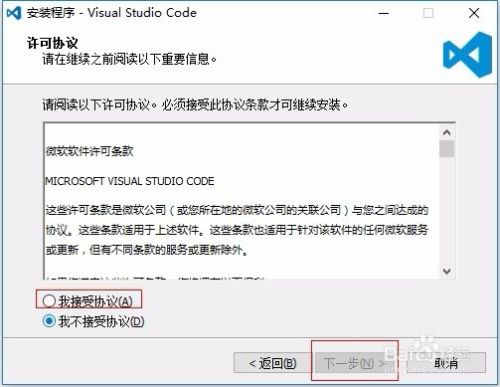
-
3
选择目标位置,就是你想把软件安装在哪个目录;选择合适的目录后继续点击下一步
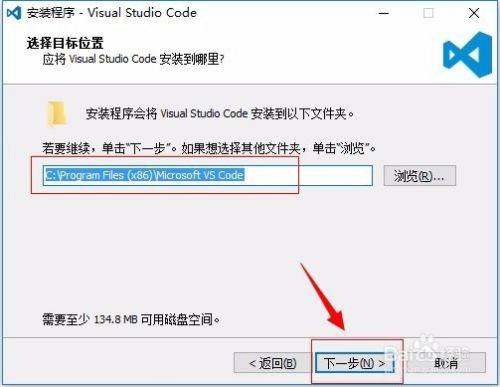
-
4
在开始菜单文件夹下创建快捷方式,继续默认选项,点击下一步
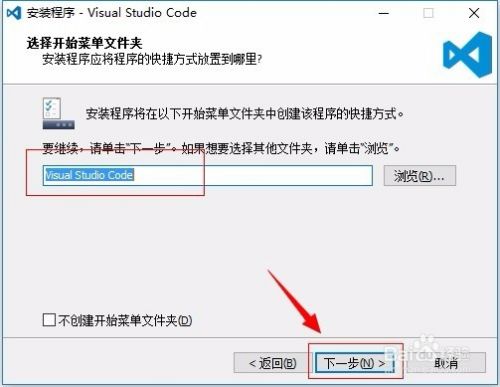
-
5
进入选择其他任务界面,默认已经勾选了必要的任务,这里尽量不要修改默认的,同时你也可以选择将打开方式添加到鼠标右键菜单上(勾选“其他”中的第一选项),继续点击下一步
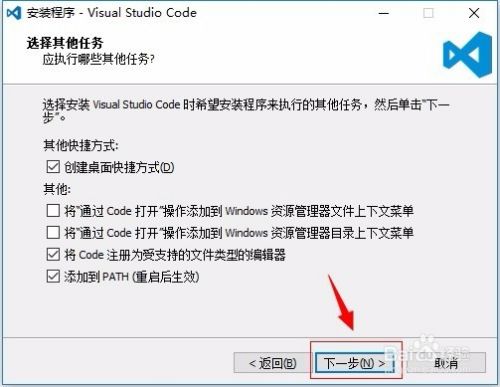
-
6
直接点击安装;几秒后,即可安装完成

 END
END
经验内容仅供参考,如果您需解决具体问题(尤其法律、医学等领域),建议您详细咨询相关领域专业人士。
作者声明:本篇经验系本人依照真实经历原创,未经许可,谢绝转载。
展开阅读全部
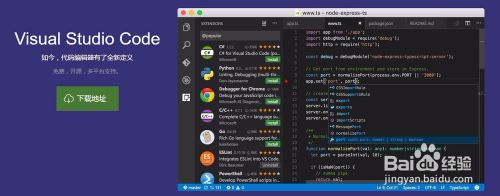
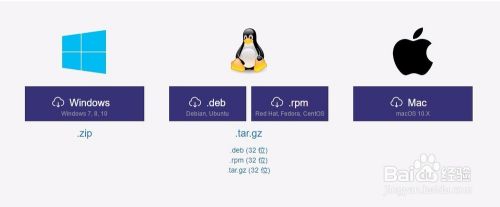
文章评论